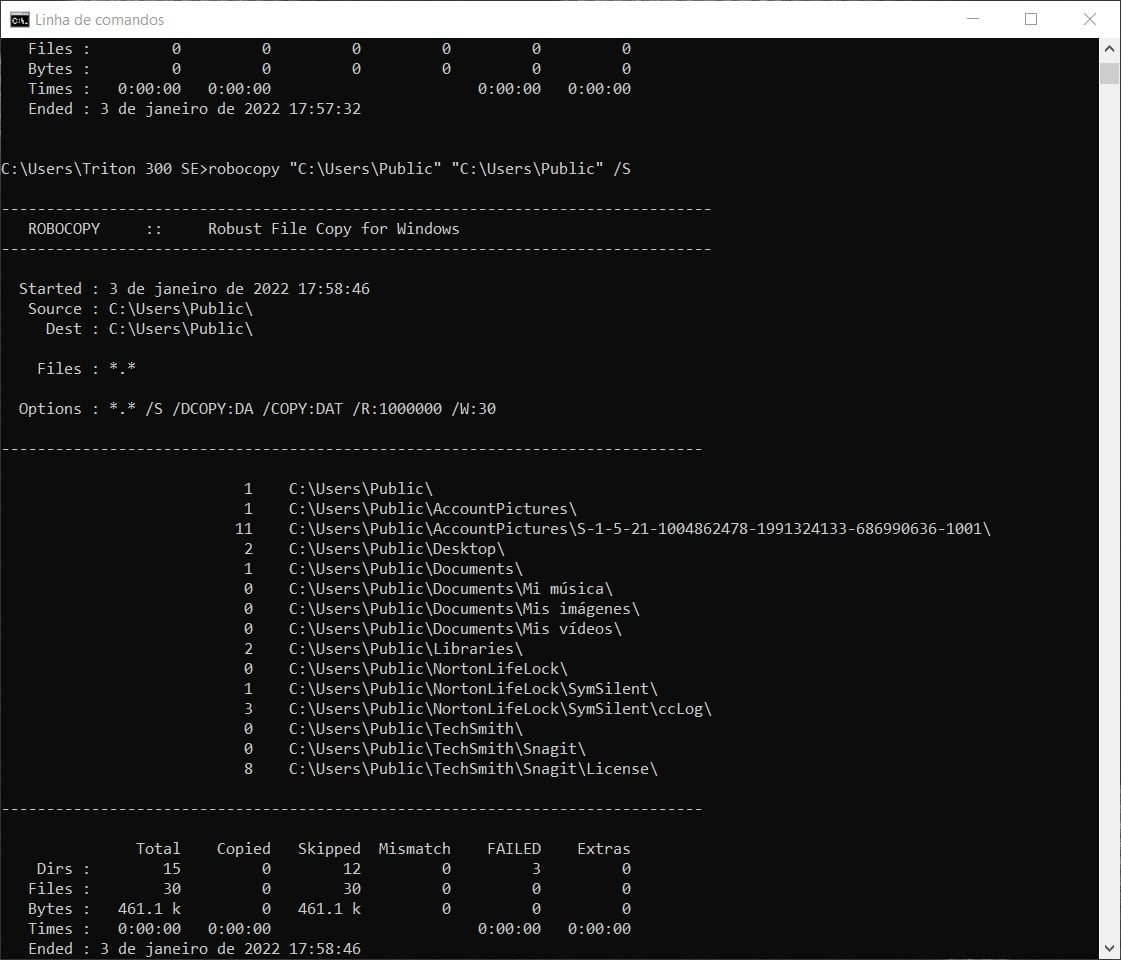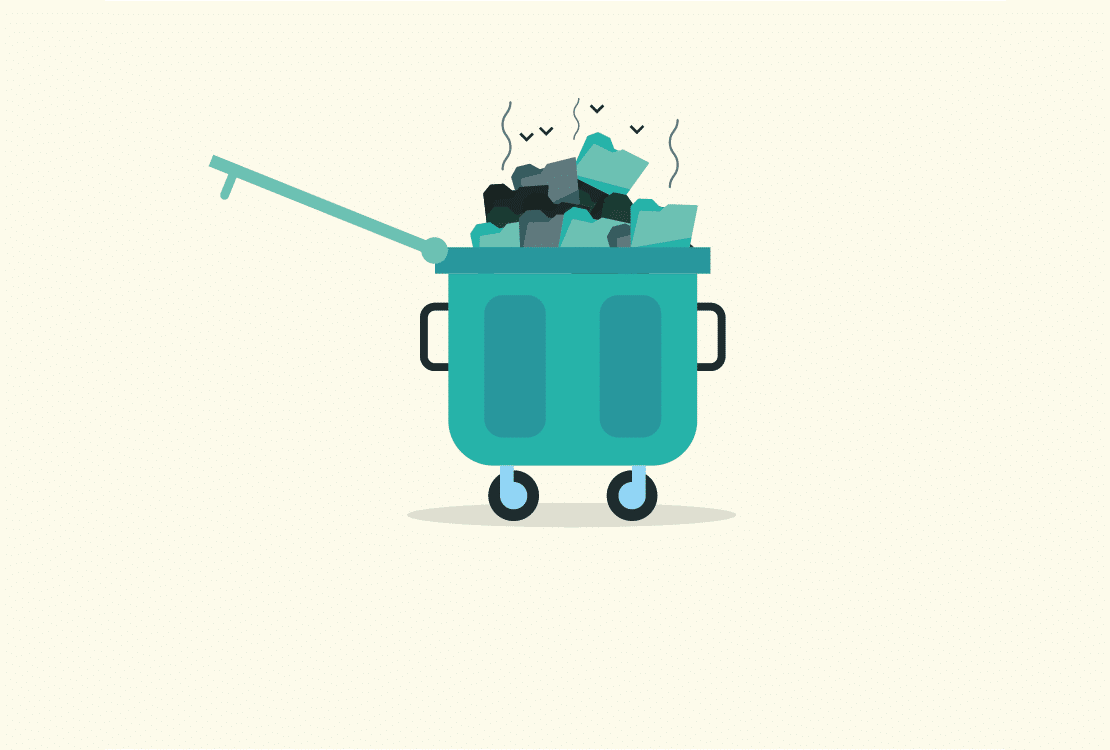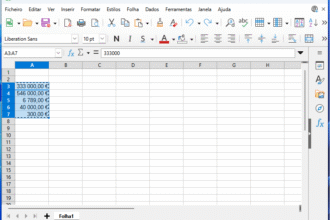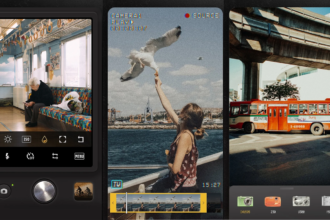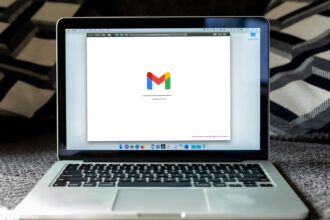As pastas vazias ocupam espaço crítico no disco? Não, mas também não há qualquer razão para ter um disco cheio de directórios que não têm ficheiros e que só nos podem atrasar a vida quando estamos à procura de documentos. Se o trabalho for todo nosso, ou seja, ir abrindo pastas para ver se têm alguma coisa dentro ou não, pode ser desmotivante; mas se tivermos a ajuda de um software gratuito, que analisa os discos, identifica automaticamente as pastas vazias e nos permite apagá-las com um clique, então não há desculpa para continuar a ter o computador cheio de… fantasmas.
1 – No site jonasjohn.de/red.htm faça o download da ferramenta que nos vai ajudar neste guia, a Remove Empty Directories (RED). Nesta página é mostrada uma descrição do programa e, mais abaixo, está o link para fazer o download, a verde, da versão Beta: ‘Okay, cool! Show me the beta version’; depois clique no botão verde ‘Github.com’. Assim que descarregar o ficheiro, pode instalar no computador.
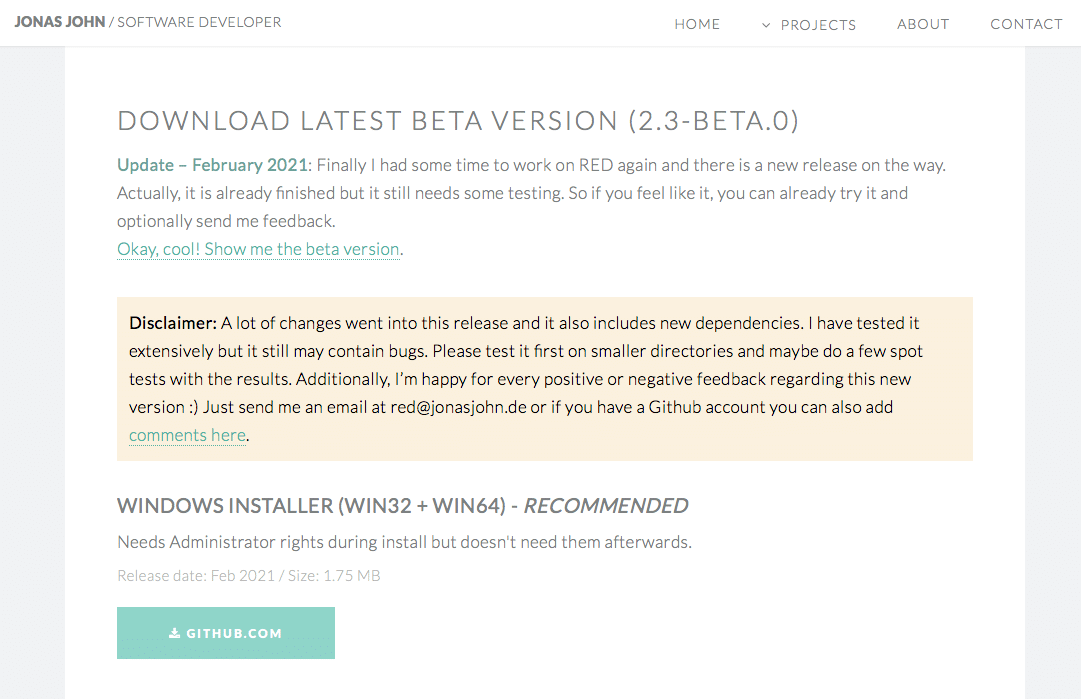
2 – Quando o programa abrir, clique no botão ‘Browse’ para seleccionar um directório e procurar pastas vazias ou então aceite a sugestão que está activa por defeito, que vai dar início a uma busca do disco ‘C:\’. Para dar início a uma busca, clique no botão ‘Find directories’ (em baixo) – este processo pode demorar alguns minutos, dependendo de quão cheio estiver o disco.
Depois de concluída a pesquisa, o RED mostra a vermelho as pastas que é seguro apagar; as que estiverem a cinzento não podem ser apagadas. A azul ficam as pastas protegidas, assim como as que são essenciais para o Windows.
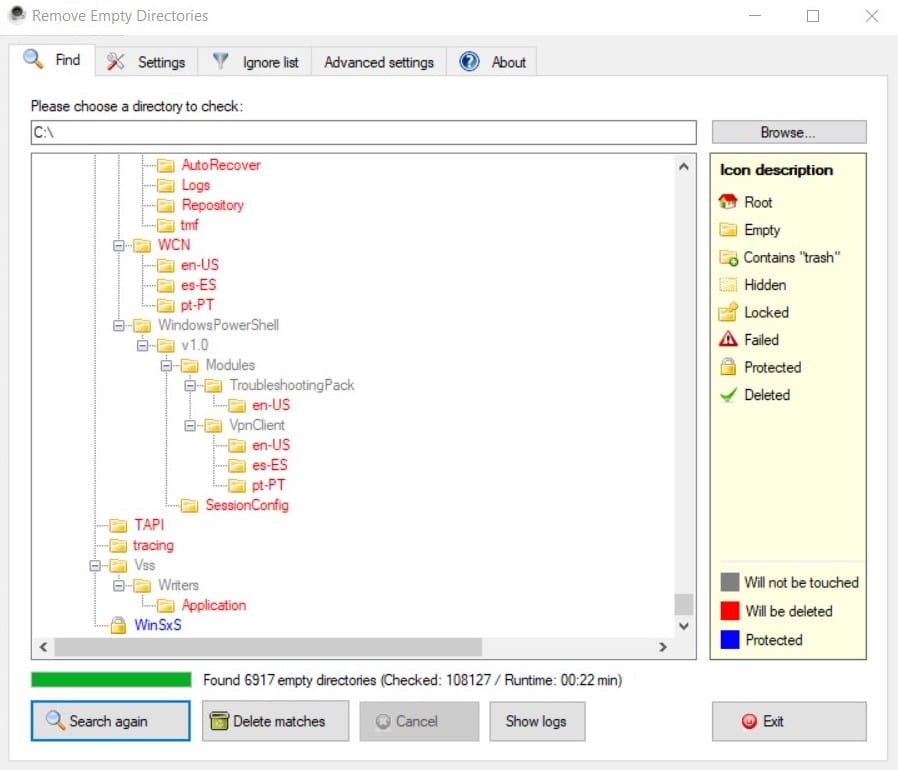
3 – Antes de apagar as pastas vazias, temos de escolher de que forma é que o RED o vai fazer, para que não perca ficheiros importantes. Entre no separador ‘Settings’ e assegure-se de que a opção ‘Delete to recycle bin and ignore errors’ está seleccionada na área ‘Delete Mode’, em baixo. Isto permite restaurar as pastas se, depois de as apagar, houver problemas no Windows. Depois disto, volte a entrar no separador ‘Find’.
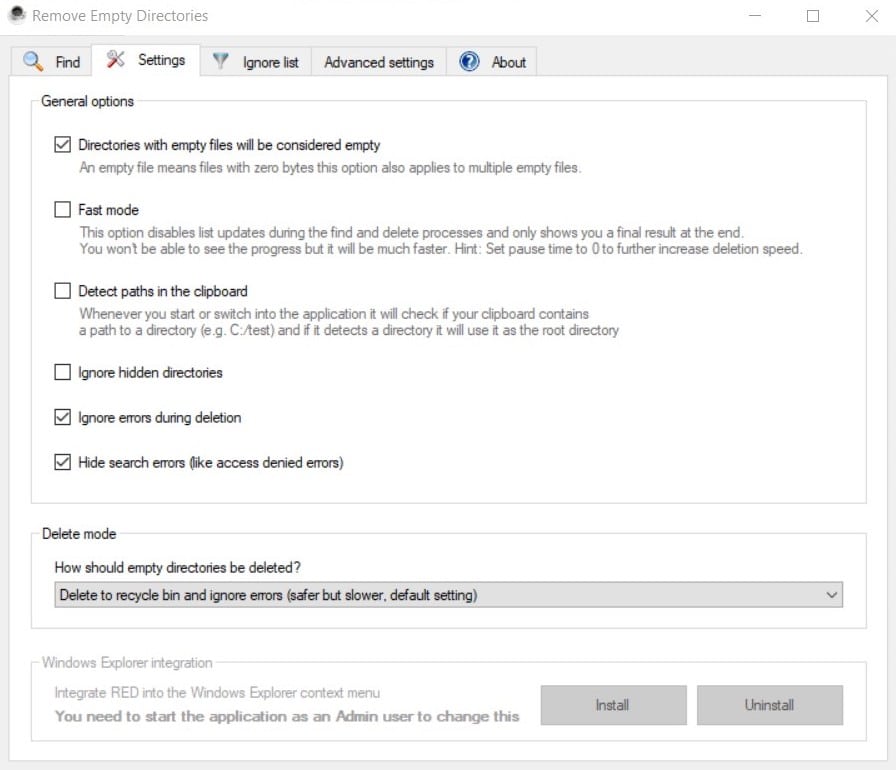
4 – Clique no botão ‘Delete matches’ para que o RED limpe o PC das pastas vazias: no nosso PC foram 6917, numa pesquisa concluída em 22 segundos. Pode clicar em’ Cancel’ se mudar de ideias ou se o processo demorar demasiado tempo. Não se preocupe se o programa “saltar” algumas pastas ou não as conseguir apagar – provavelmente significa que estão em uso ou bloqueadas. Se clicar em ‘Show logs’, pode ver mais informações sobre estes directórios, bem como os que o programa apagou.
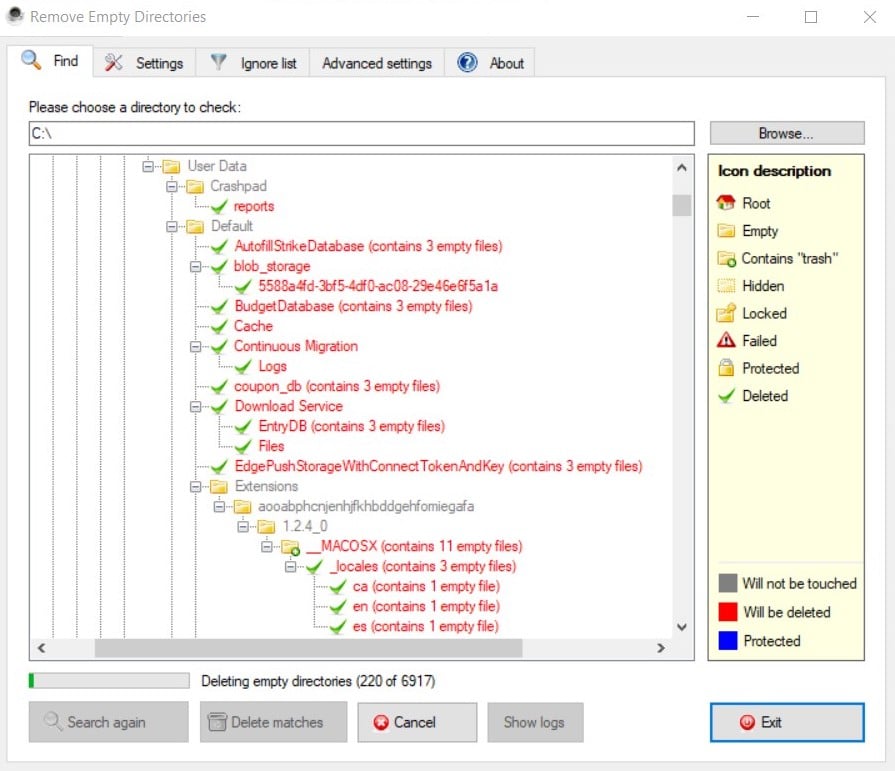
5 – O RED pode também adicionar uma opção para apagar pastas vazias do menu que se abre quando clica com o botão direito numa pasta – para isso, é preciso executar o programa como administrador. No atalho do programa, que deve estar no Ambiente de Trabalho, clique com o botão direito do rato e escolha ‘Executar como administrador. Agora, no separador ‘Settings’, na secção ‘Windows Explorer integration’, na parte inferior da janela, carregue no botão ‘Install’. Quando clicar com o botão direito do rato numa pasta, já estará disponível a opção ‘Remove empty dirs’, logo ao princípio.
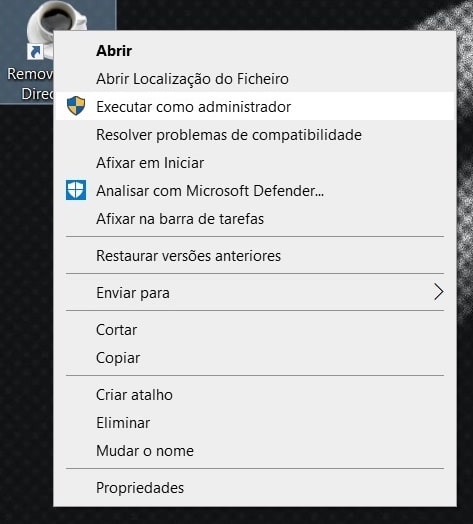
6 – Outra forma de encontrar e remover pastas vazias é utilizar uma ferramenta escondida do Windows, a Robocopy. Escreva cmd no menu ‘Iniciar’ do Windows e clique em ‘Linha de Comandos’. Aqui, escreva o seguinte comando robocopy “C:\Users\Public” “C:\Users\Public” /S move /L, mas não se esqueça de substituir as partes ‘C:\Users\Public’ pelos directórios onde quer pesquisar por pastas vazias.
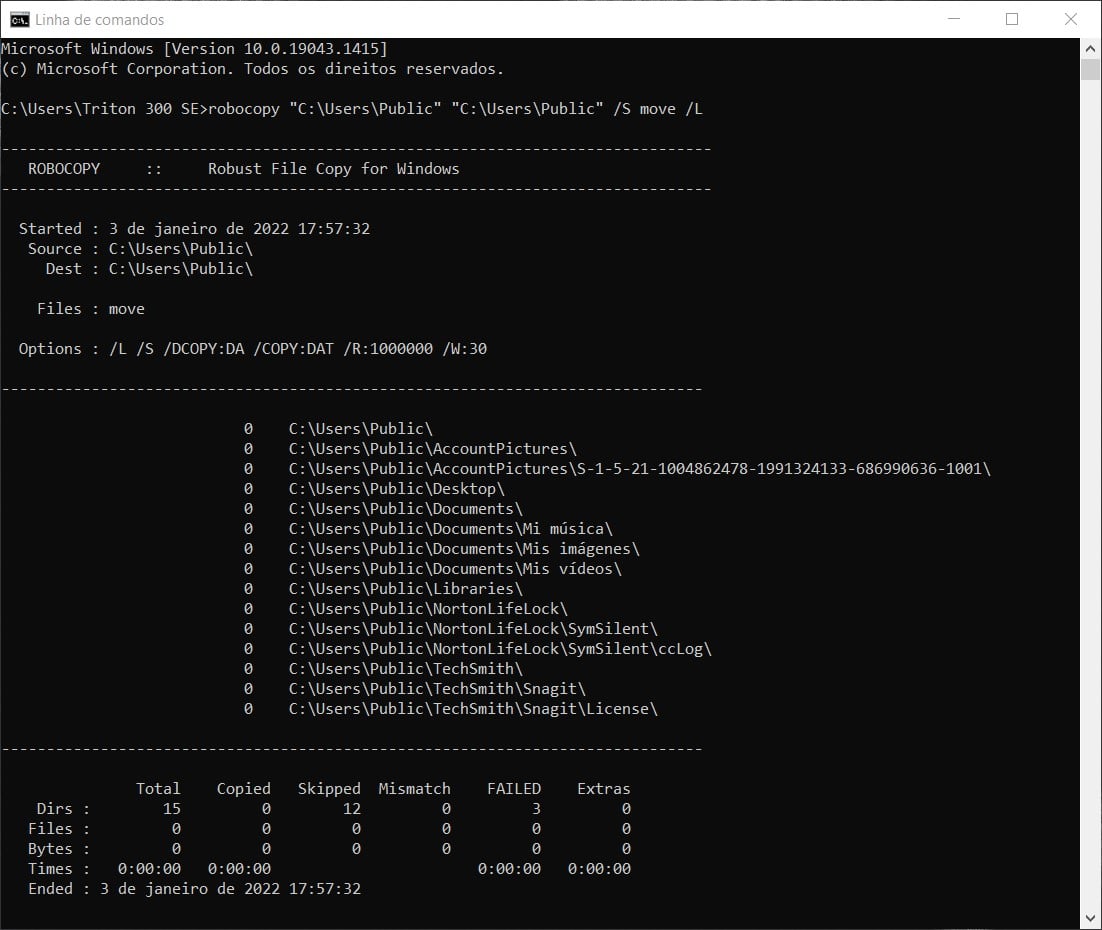
7 – De seguida, carregue em ‘Enter’ para que o Robocopy faça a pesquisa e lhe mostre todas as pastas vazias que encontrou. Para apagar, use o mesmo comando que no passo 6 mas sem o ‘/L’ no final: robocopy C:\Users\Public” “C:\Users\Public” /S move.
Antes de dar um ‘Enter’, verifique quais as pastas que está prestes a apagar, porque ao contrário do RED, o Robocopy não diferencia entre as pastas que são seguras de apagar e as que podem ser importantes para o Windows.
Esta alternativa, além de ser menos segura para o utilizador comum, é ainda pouco eficaz, uma vez que não vai apagar pastas que tenham ficheiros ‘Thumbs.db’ (inúteis), que o Windows cria para mostrar imagens em miniatura. A única vantagem é o facto de ser mais rápida que o RED a eliminar pastas.